Das Batterie-Widget ist der perfekte Ort, um die verbleibende Ladung auf all Ihren Bluetooth-Geräten wie AirPods, Watch, Apple Pencil und anderen kompatiblen drahtlosen Geräten zu überprüfen. Wenn das Batterie-Widget auf Ihrem iPhone fehlt, müssen Sie sich möglicherweise auf Siri oder den Gerätebildschirm der Uhr verlassen, um den Ladestatus zu erfahren. Es kann unbequem sein. Zum Glück sind wir hier, um Ihnen bei der Behebung des Batterie-Widget-Problems zu helfen. Schauen wir mal.
- Akku-Widget hinzufügen
- Bluetooth-Gerät verbinden
- Starten Sie Ihr iPhone neu
- Widgets-Zugriff über den iPhone-Sperrbildschirm zulassen
- Aktualisiere auf das neueste iOS
- So setzen Sie alle Einstellungen zurück
Fügen Sie ein Akku-Widget hinzu
Sie müssen zuerst das Batterie-Widget hinzufügen, um den Ladestatus zu sehen.
- Unter iOS 13 oder höher können Sie dieses Widget in der Heute-Ansicht haben (aufrufbar durch Wischen nach rechts auf dem Startbildschirm ganz links.)
- Auf iOS 14 hat Apple die Widgets überarbeitet, und jetzt kannst du sie auch überall auf dem Startbildschirm hinzufügen!
Verbinden Sie ein Bluetooth-Gerät
Für iOS 13 und früher wird das Batterie-Widget möglicherweise nicht angezeigt, wenn Sie den Schritten zum Hinzufügen folgen. Das mag ein Schock sein. Aber es besteht kein Grund zur Sorge.
Alles, was Sie tun müssen, ist, AirPods, Apple Watch, Beats-Kopfhörer oder ähnliches zu koppeln (Widget-API wird unterstützt; die meisten werden unterstützt) Bluetooth-Geräte mit dem iPhone oder iPad. Sobald Sie verbunden sind, sehen Sie das Batterie-Widget, wenn Sie auf Bearbeiten tippen aus der Heute-Ansicht.
Hinweis :Wenn Sie alle Einstellungen zurücksetzen oder das iPhone löschen, müssen Sie ein Bluetooth-Gerät erneut koppeln, um das Batterie-Widget anzuzeigen.
Starten Sie Ihr iPhone neu
Normalerweise werden kleinere Komplikationen wie fehlende Widgets mühelos durch einen einfachen Neustart behoben; Das heißt, schalten Sie Ihr iPhone aus und nach einer Minute wieder ein. Falls ein normaler Neustart dieses Problem nicht lösen kann, führen Sie einen erzwungenen Neustart durch.
Widgets-Zugriff vom iPhone-Sperrbildschirm zulassen
Wenn Sie ein Widget auf dem Sperrbildschirm nicht anzeigen/verwenden können, stellen Sie wie folgt sicher, dass es aktiviert ist.
- Gehe zu den Einstellungen App und tippen Sie auf Face ID &Passcode (oder Touch ID &Passcode).
- Scrollen Sie nach unten und unter ZUGRIFF ERLAUBEN, WENN GESPERRT, stellen Sie sicher, dass Heute-Ansicht angezeigt wird aktiviert.
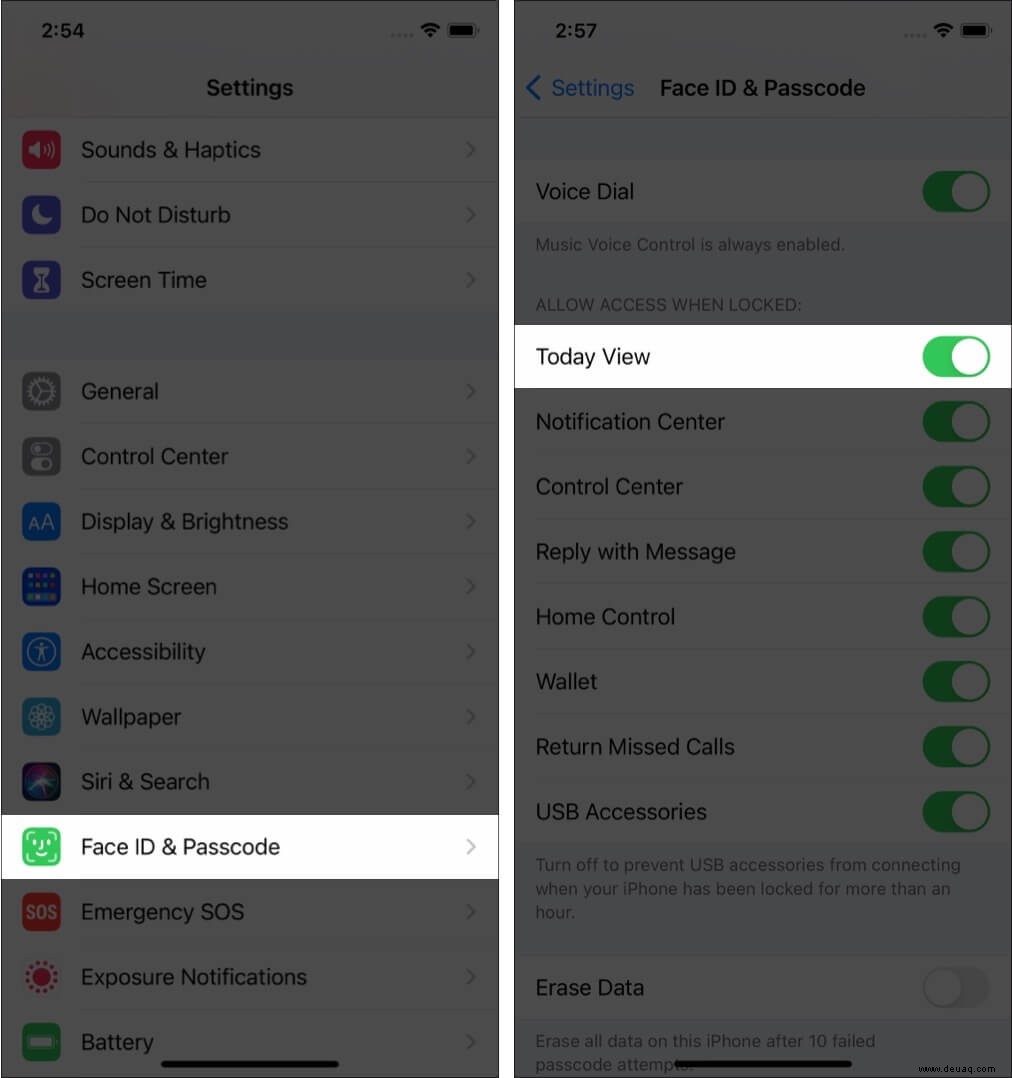
Auf das neueste iOS aktualisieren
In seltenen Fällen kann es sein, dass Apple das Batterie-Widget durcheinander gebracht hat. Wenn dies der Fall ist, würden sie es schnell über ein Software-Update beheben. Wenn Sie also solche Schwierigkeiten haben und nicht das neueste iOS verwenden, aktualisieren Sie bitte Ihr iPhone oder iPad.
Alle Einstellungen zurücksetzen
Schließlich ist das Zurücksetzen aller Einstellungen auf den Standardzustand eine der effektivsten Lösungen, wenn nichts funktioniert. Aber bevor Sie fortfahren, müssen Sie wissen, dass dadurch alle Einstellungen gelöscht werden, die Sie hinzugefügt oder geändert haben, wie Wi-Fi-Netzwerke, Bluetooth-Geräte, VPN-Konfigurationen, Startbildschirm-Layout und mehr. Persönliche Daten wie Musik, Bilder, Videos, Apps usw. werden jedoch nicht gelöscht.
- Öffnen Sie die Einstellungen App und tippen Sie auf Allgemein .
- Scrollen Sie bis zum Ende und tippen Sie auf Zurücksetzen .
- Tippen Sie auf Alle Einstellungen zurücksetzen , geben Sie Ihren iPhone-Passcode ein, wenn Sie dazu aufgefordert werden, und fahren Sie fort.
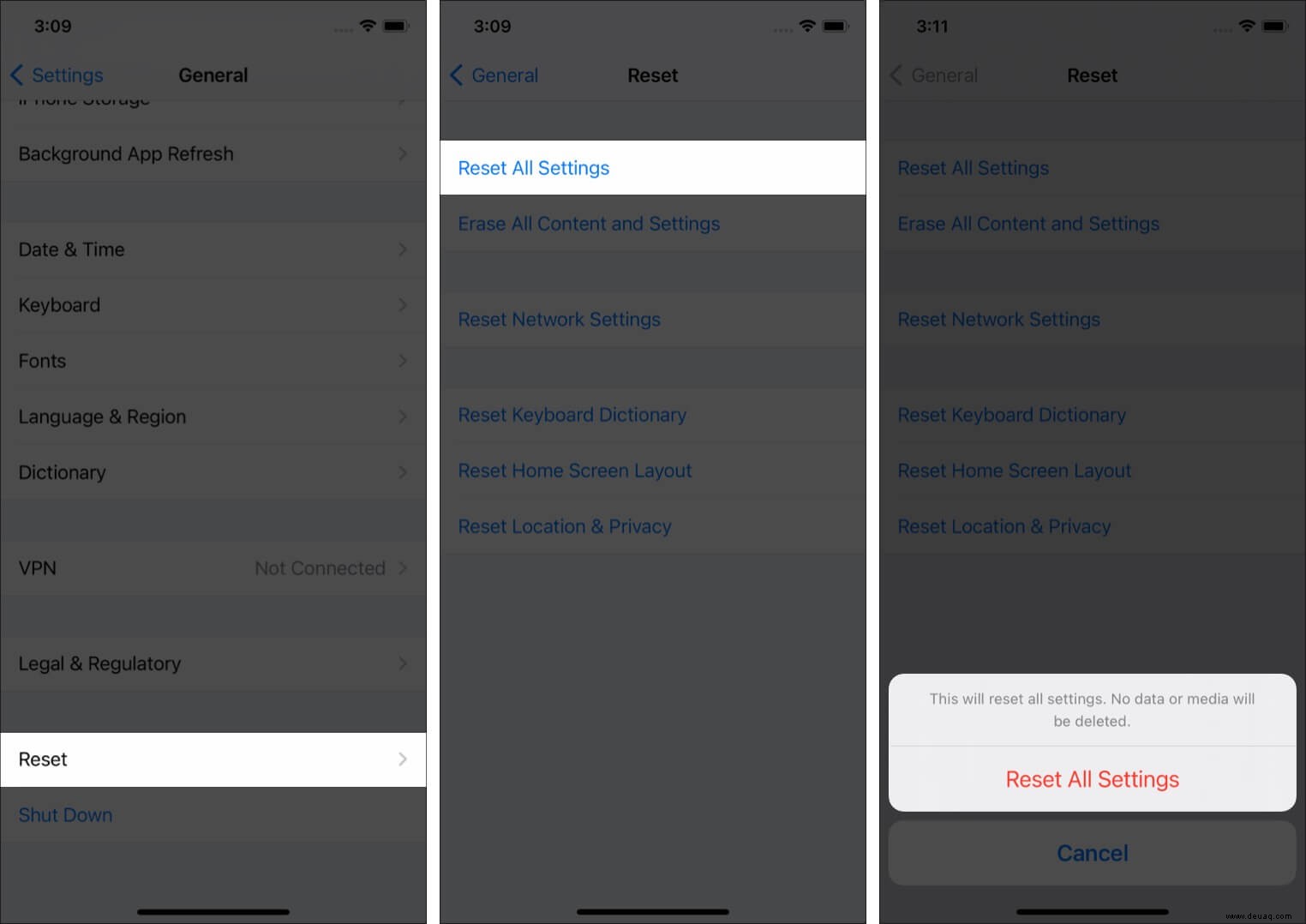
Sobald dieser Vorgang abgeschlossen ist, fügen Sie das Batterie-Widget der Heute-Ansicht oder dem Startbildschirm hinzu.
Akku-Widget-Problem erfolgreich behoben!
So können Sie das fehlende Batterie-Widget auf Ihrem iPhone oder iPad erfolgreich finden, hinzufügen und verwenden. Ab sofort ist es unglaublich bequem, den Ladezustand Ihres iPhones im Auge zu behalten. Bei Modellen mit Face ID müssen Sie jetzt nicht jedes Mal zum Kontrollzentrum gehen, wenn Sie den genauen Akkuladestand in Prozent wissen möchten!
Sie können gerne lesen:
- Beste Widgets für iPhone und iPad
- So verwenden Sie Back Tap auf dem iPhone
- Wie man Widgets auf dem iPad hinzufügt und verwendet
- Wetter-Widget funktioniert nicht auf dem iPhone? So beheben Sie das Problem